路由器是我们使用互联网的重要设备,但有时候我们可能会遇到DNS异常的问题,导致无法正常访问网页或者网络速度变慢。本文将介绍如何修复路由器DNS异常问题...
2024-05-30 548 异常
在日常使用电脑上网时,有时会遇到DNS(DomainNameSystem)异常的问题,导致无法正常访问网站或者网络速度变慢。DNS是将域名转化为IP地址的服务,当DNS出现异常时,我们需要采取一些措施来解决这个问题。本文将介绍一些实用的修复方法,帮助大家解决电脑网络DNS异常。
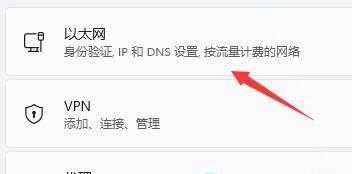
检查网络连接
1.检查网络连接是否正常,确保网线或者Wi-Fi连接稳定;
2.重启路由器和电脑,尝试重新连接网络。
更换DNS服务器
3.打开网络设置,找到TCP/IPv4协议,点击“属性”按钮;
4.将DNS服务器设置改为“自动获取”,或者手动设置为可靠的公共DNS服务器,如谷歌的8.8.8.8和8.8.4.4;
5.点击“确定”按钮保存设置,重启电脑并尝试上网。
清除DNS缓存
6.打开命令提示符,输入“ipconfig/flushdns”命令并按下回车键;
7.等待命令执行完成后,重启电脑并尝试访问网站。
修复网络适配器
8.打开设备管理器,展开“网络适配器”选项;
9.找到当前使用的网络适配器,右键点击选择“卸载设备”;
10.重启电脑,系统会自动安装适配器驱动程序;
11.重新连接网络,检查DNS是否恢复正常。
查找恶意软件
12.运行杀毒软件进行全面系统扫描,查找是否存在恶意软件;
13.如果发现恶意软件,立即删除并修复受损的系统文件。
更新操作系统和驱动程序
14.及时更新操作系统和网络驱动程序,以确保系统安全和稳定;
15.定期检查更新,并及时安装更新补丁。
通过检查网络连接、更换DNS服务器、清除DNS缓存、修复网络适配器、查找恶意软件和更新操作系统和驱动程序等方法,可以有效解决电脑网络DNS异常的问题。在遇到此类问题时,可以根据这些方法逐一排查,以快速修复并恢复正常的网络连接。同时,也建议用户保持良好的上网习惯,注意网络安全,并随时关注系统和软件的更新。
在使用电脑上网过程中,有时会遇到网络连接异常的问题,其中之一就是DNS(DomainNameSystem,域名系统)错误。DNS异常会导致无法访问特定网站或者整个网络变得缓慢。本文将为大家介绍几种常见的修复方法,帮助解决电脑网络DNS异常的问题。
1.检查网络连接状态:
检查电脑是否与网络连接正常,可以通过查看网络图标是否显示正常连接状态,或者通过尝试打开其他网页来确认。
2.清除DNS缓存:
清除DNS缓存是解决DNS异常的常用方法。可以打开命令提示符窗口,并输入“ipconfig/flushdns”命令清除本地DNS缓存。
3.更改DNS服务器设置:
如果DNS服务器设置不正确或者出现故障,会导致DNS异常。可以手动更改DNS服务器地址为公共DNS服务器地址,如Google的8.8.8.8和8.8.4.4。
4.检查防火墙和安全软件设置:
有时,防火墙或安全软件会屏蔽网络连接,导致DNS异常。可以检查防火墙和安全软件的设置,确保没有屏蔽或阻止网络连接的规则。
5.重启网络设备:
有时,网络设备如路由器或调制解调器可能出现故障,导致DNS异常。可以尝试重启这些设备,重新建立网络连接。
6.更新网络适配器驱动程序:
过时的或损坏的网络适配器驱动程序可能会引发DNS异常。可以通过访问电脑制造商的官方网站下载最新的网络适配器驱动程序来更新。
7.检查主机文件:
主机文件是一个文本文件,用于映射域名和IP地址。如果主机文件被修改或损坏,可能导致DNS异常。可以通过编辑主机文件来解决问题。
8.使用命令行工具修复:
电脑提供了一些命令行工具来诊断和修复网络连接问题,如ping、tracert和netsh等。可以使用这些工具来定位和解决DNS异常。
9.检查网线和无线连接:
如果是使用有线连接或者无线连接上网,可以检查网线或无线适配器是否连接正常,是否受到干扰或损坏。
10.重置网络设置:
重置网络设置可以清除所有与网络连接相关的配置和设置,将网络恢复到默认状态。可以通过控制面板或命令行工具执行网络重置操作。
11.定期清理电脑垃圾文件:
电脑上积累的大量垃圾文件可能会影响网络连接和DNS解析的速度。可以定期使用系统清理工具清理电脑垃圾文件。
12.使用虚拟专用网络(VPN):
使用VPN可以更改网络流量的路径,绕过可能导致DNS异常的网络节点或限制。可以尝试连接VPN来解决DNS问题。
13.咨询网络服务提供商:
如果上述方法均无效,可以咨询网络服务提供商,了解是否存在网络故障或者其他原因导致的DNS异常。
14.更新操作系统和应用程序:
操作系统和应用程序的更新通常包含针对网络连接和DNS解析的修复和改进。可以确保操作系统和应用程序都是最新版本,以获得更好的网络连接体验。
15.寻求专业技术支持:
如果无法自行解决DNS异常问题,可以寻求专业技术支持,咨询专业人士或带电脑到专门的维修点进行修复。
当电脑遇到DNS异常时,可以通过检查网络连接、清除DNS缓存、更改DNS服务器设置等方法来解决问题。如果这些方法无效,可以考虑重启网络设备、更新网络适配器驱动程序,或者寻求专业技术支持。保持系统和应用程序的更新,并定期清理电脑垃圾文件,也可以预防DNS异常的发生。最重要的是,保持耐心和细心,通过逐一排查问题可能的原因,最终找到解决方案。
标签: 异常
版权声明:本文内容由互联网用户自发贡献,该文观点仅代表作者本人。本站仅提供信息存储空间服务,不拥有所有权,不承担相关法律责任。如发现本站有涉嫌抄袭侵权/违法违规的内容, 请发送邮件至 3561739510@qq.com 举报,一经查实,本站将立刻删除。
相关文章
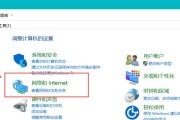
路由器是我们使用互联网的重要设备,但有时候我们可能会遇到DNS异常的问题,导致无法正常访问网页或者网络速度变慢。本文将介绍如何修复路由器DNS异常问题...
2024-05-30 548 异常

网络DNS异常成为用户日常上网中常见的问题之一,随着互联网的普及和应用的广泛。帮助读者快速修复网络DNS异常,保障正常的上网体验,本文将介绍一些有效的...
2024-05-17 106 异常
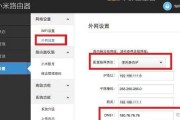
家庭网络已经成为人们生活中不可或缺的一部分,随着互联网的普及。还可能会导致无法访问特定网站或者网络游戏延迟过高等问题、有时我们可能会遇到家用路由器DN...
2024-05-17 180 异常

电脑网络已经成为我们生活中必不可少的一部分,随着互联网的普及。有时我们可能会遇到电脑网络DNS异常的问题,然而,这给我们的网络连接带来了很大的困扰。希...
2024-04-01 135 异常